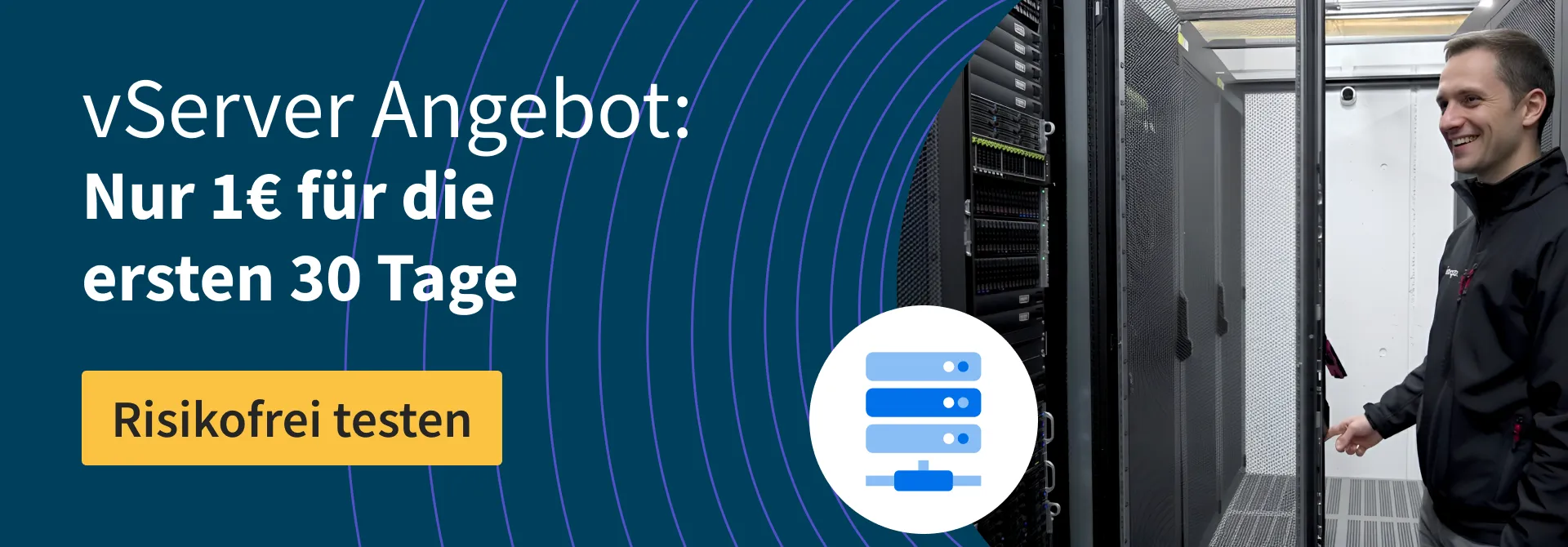So installierst Du ein SSL-Zertifikat auf einem VPS
Inhaltsverzeichnis ⇓
Die Sicherung Deiner Website mit einem SSL-Zertifikat ist nicht mehr optional, sondern eine Notwendigkeit. SSL schützt nicht nur die zwischen Dir und den Besuchern ausgetauschten Daten, sondern schafft auch Vertrauen und verbessert das Suchmaschinenranking. Wenn Du Deine Website auf einem VPS (Virtual Private Server) betreibst, bedeutet die damit verbundene Flexibilität auch, dass Du für die manuelle Konfiguration wichtiger Dienste wie SSL verantwortlich bist. Im Gegensatz zu Shared-Hosting-Plattformen, die SSL im Hintergrund verwalten, erfordert die Einrichtung auf einem VPS eine manuelle Steuerung.
Dieser Leitfaden führt Dich durch den gesamten Prozess der Installation eines SSL-Zertifikats auf einem VPS mit Let’s Encrypt, einer vertrauenswürdigen und kostenlosen Zertifizierungsstelle.
Was bedeutet es, wenn eine Website nicht sicher ist?
Wenn eine Website kein SSL-Zertifikat hat, zeigen Browser in der Adressleiste die Warnung „Nicht sicher“ an. In vielen Fällen sehen Besucher eine ganzseitige Sicherheitswarnung mit dem Hinweis „Diese Website ist nicht sicher“ oder „Deine Verbindung ist nicht sicher“.
Diese Warnung hält Nutzer davon ab, Deine Website zu besuchen, vor allem, wenn Du Formulareingaben, Passwörter oder Zahlungsdaten sammelst. Ohne SSL ist die Verbindung unverschlüsselt und die Daten der Nutzer sind gefährdet. Die meisten Nutzer verlassen die Website, was Deine Absprungrate erhöht und das Vertrauen schädigt.
Durch die Installation eines SSL-Zertifikats wird diese Warnung entfernt, HTTPS aktiviert und ein verschlüsselter, vertrauenswürdiger Zugriff auf Deine Website gewährleistet.
SSL und VPS in der Websicherheit verstehen
SSL (Secure Sockets Layer) ist ein kryptografisches Protokoll, das die Kommunikation zwischen einem Webbrowser und einem Server verschlüsselt. Diese Verschlüsselung verhindert, dass Angreifer sensible Daten wie Anmeldedaten, persönliche Informationen und Zahlungsdetails abfangen können. Mit SSL gesicherte Websites verwenden HTTPS, und Browser zeigen ein Vorhängeschloss-Symbol in der Adressleiste an, um eine sichere Verbindung anzuzeigen.
Ein VPS (Virtual Private Server) ist eine virtualisierte Serverumgebung, die Benutzern Root-Zugriff und dedizierte Ressourcen bietet. Er bietet zwar mehr Kontrolle und Anpassungsmöglichkeiten als Shared Hosting, verlagert aber auch die Verantwortung für die Serverwartung und -sicherheit, einschließlich der SSL-Installation, auf den Benutzer. Aus diesem Grund erfordert die Installation von SSL auf einem VPS zusätzliche Einstellungen, die in der Regel Befehlszeilentools und Serverkonfigurationsdateien umfassen.
Schritt 1: Stelle sicher, dass Dein VPS bereit ist
Bevor Du SSL installierst, überprüfe ob Dein VPS korrekt eingerichtet ist. Du benötigst:
- Root- oder Sudo-Zugriff auf den Server
- Einen registrierten Domainnamen
- Einen installierten und laufenden Webserver wie Apache oder Nginx.
- Ein aktualisiertes System
Greife über SSH auf Deinen VPS zu:
ssh root@deine-Server-IP

Gib das Passwort des Root User ein um dich mit einem Adminuser einzuloggen.

Aktualisiere Deine Paketliste und die installierten Pakete:
apt update && apt upgrade -y # Für Debian/Ubuntu
yum update -y # Für CentOS/RHEL

Überprüfe, ob Dein Webserver installiert ist:
apache2 -v # Apache-Überprüfung
nginx -v # Nginx-Überprüfung

Wenn kein Webserver installiert ist, installiere es mit einem Paketmanager.
Schritt 2: Verweise Deine Domain auf Deinen VPS
Deine Domain muss auf die IP-Adresse des VPS verweisen, damit die SSL-Validierung funktioniert. Melde Dich beim Control Panel Deines Domain-Registrars an und aktualisiere die DNS-Einträge. Richte einen A-Eintrag ein, der Deine Domain (z. B. example.com und www.example.com) auf die öffentliche IP-Adresse des Servers verweist.
Teste anschließend mit Tools wie den folgenden, ob die DNS-Änderung übernommen wurde:
ping deine-domain.com

Oder probier einen Online-DNS-Checker aus, um die Domain-Auflösung zu checken.
Schritt 3: Certbot installieren und SSL-Unterstützung aktivieren
Certbot ist der empfohlene Client für die Interaktion mit Let’s Encrypt. Er macht das Installieren von SSL-Zertifikaten automatisch.
Installiere Certbot und das erforderliche Webserver-Plugin:
Für Apache unter Ubuntu:
apt install certbot python3-certbot-apache -y
Für Nginx unter Ubuntu:
apt install certbot python3-certbot-nginx -y

Bei CentOS-Systemen musst du zuerst EPEL aktivieren und dann Certbot und die Plugins installieren.
Stell sicher, dass die Firewall Dir HTTP (Port 80) und HTTPS (Port 443) zulässt:
ufw allow ‚Apache Full‘ # Für Apache
ufw allow ‚Nginx Full‘ # Für Nginx

Schritt 4: SSL-Zertifikat anfordern und installieren
Sobald Certbot installiert ist, kannst Du damit das SSL-Zertifikat anfordern und konfigurieren.
Für Apache:
certbot --apache
Für Nginx:
certbot --nginx

Certbot fragt Dich nach Deinem Domainnamen und ob Du den ganzen Datenverkehr zu HTTPS umleiten willst. Wähle die Umleitungsoption für mehr Sicherheit.

Wenn alles klappt, installiert Certbot das Zertifikat automatisch und passt die Konfiguration von Deinem Webserver an.
Schritt 5: Automatische SSL-Verlängerung einrichten
Let’s Encrypt-Zertifikate laufen alle 90 Tage ab, aber Certbot kümmert sich um die automatische Erneuerung. Um zu checken, ob alles funktioniert, mach Folgendes:
certbot renew --dry-run

Wenn alles gut läuft, ist der Erneuerungsprozess fertig. Auf den meisten Systemen richtet Certbot einen Cron-Job oder einen systemd-Timer ein, um die Erneuerungen im Hintergrund zu erledigen.
Du kannst den Timer auch überprüfen:
systemctl list-timers | grep certbot
Schritt 6: HTTPS-Umleitung überprüfen
Wenn Du während der Certbot-Einrichtung die Option zur HTTPS-Umleitung ausgewählt hast (was empfohlen wird), sollte Dir Deine Website bereits automatisch den gesamten HTTP-Datenverkehr zu HTTPS umleiten.
Um dies zu überprüfen:
- Öffne Deinen Browser und rufe http://deinedomain.de auf.
- Du solltest sofort zu https://deinedomain.de weitergeleitet werden und ein Vorhängeschloss-Symbol sehen.
Wenn die Umleitung nicht funktioniert, kannst Du Certbot mit folgendem Befehl erneut ausführen:
sudo certbot --nginx # oder --apache, je nach Webserver
Wähle bei der Aufforderung die Option, den gesamten Datenverkehr zu HTTPS umzuleiten.
Schritt 7: Überprüfe die Installation und den SSL-Status
Jetzt, wo SSL installiert ist und die HTTPS-Weiterleitung von Certbot übernommen wird, lass uns checken, ob alles richtig funktioniert.
Ruf die Website über https://deinedomain.de auf und stell sicher, dass:
- Das Vorhängeschloss-Symbol im Browser angezeigt wird
- Keine Sicherheitswarnungen angezeigt werden
Verwende ein Online-Tool wie SSL Labs SSL Test, um Folgendes zu bestätigen:
- Das Zertifikat ist gültig und vertrauenswürdig
- Die vollständige Zertifikatskette richtig konfiguriert ist
- Der Server moderne SSL-Protokolle unterstützt
Du kannst auch die Befehlszeile verwenden, um die Antwort zu überprüfen:
curl -I https://deinedomain.de
Achte auf eine 200 OK-Antwort und Header, die bestätigen, dass HTTPS aktiv ist.
Wenn Probleme auftreten, überprüfe die Protokolle Deines Webservers und stelle sicher, dass Certbot das Zertifikat in den richtigen Pfaden installiert hat.
Fazit
Die Installation von SSL auf einem VPS erfordert möglicherweise mehr Schritte als bei Managed Hosting, bietet dafür aber volle Kontrolle über die Sicherheitskonfiguration des Servers. Mit dieser Anleitung aktivierst Du HTTPS, schützt Benutzerdaten und erhöhst die Glaubwürdigkeit deiner Website. Dank der automatischen Verlängerung läuft die SSL-Konfiguration reibungslos und erfordert nur minimalen Wartungsaufwand. Die Aktualisierung des VPS und die regelmäßige Überprüfung des SSL-Status sollten Teil der laufenden Sicherheitsmaßnahmen sein.

Neuer: Wie verändert KI SEO in 2025 hosting.de Blog Älter: So aktualisierst Du PHP auf einem VPS